SharePoint позволява на организациите да намират решения на често срещани бизнес проблеми с помощта на готови уеб части и приложения. Вашите уникални бизнес сценарии ще определят типа на сайта и уеб частите, които ще се използват.
Прегледайте примерната история по-долу, за да научите повече за процеса на създаване на сайт. Използвайте историите, за да видите как различните типове роли и отдели в рамките на всяка организация могат да работят заедно, за да отговорят на нуждите на своите потребители и бизнес цели. Разбиране на етапите на създаване на сайт – планиране, изграждане и управление – и типовете задачи във всеки етап. След това започнете да създавате своя SharePoint сайт.
Обмислете използването и персонализирането на Project на сайта за управление, за да започнете бързо.
Още вдъхновяващи ресурси:
-
Вижте какво е възможно с SharePoint на изгледа
-
Получаване на инструкции за създаване на сайт "стъпка по стъпка" с "Указания"
-
Прочетете повече за SharePoint за създаване на сайтове
Сценарий: Екипът за продукти трябва да създаде споделено и защитено място за съхраняване на документи, споделяне на актуализации на състоянието и комуникация
Меган е ръководител на проект, който отговаря за управлението на екип, който работи за освобождаването на нов продукт през следващите 6 месеца. Тя знае, че се нуждае от място за съхраняване на екипни документи, съвместна работа по съдържание, споделяне на актуализации по новините по проекти и комуникация с екипа. В момента екипът на Меган използва имейла като основна форма на комуникация и някои документи за проекти се съхраняват на споделено място, но не могат да бъдат достъпни безопасно извън офиса или на мобилно устройство.
Нов екипен сайт:
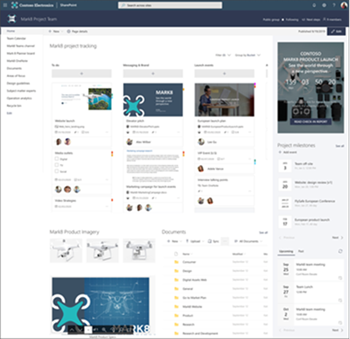
Цели на сценария:
-
Създаване на едно единно място за новини за проекти, екипно сътрудничество и комуникация с проекти
-
Разрешаване на по-ефективни начини за комуникация с помощта на чат и видеоконферентна връзка в реално време
-
Обедини ресурсите на екипа като екипен календар, имейл адрес, OneNoteи инструмент за управление на задачи
-
Защитено съхраняване на файлове и папки на едно място, до което може да се осъществява отдалечен достъп на всяко устройство
Стъпки за създаване на сайта:
Планиране на сайта – 1/2 ден
Меган започва с идеи за мозъчна атака с друг ръководител на проект, който е създал подобен сайт в миналото. Тя научава най-добрия начин да стартира своя сайт за проекти е да помоли екипа си за обратна връзка как предпочитат да комуникират, да си сътрудничат и типовете функции, които ще бъдат най-ценни за новия сайт на проекта. Меган идентифицира най-важните приоритети на екипите си и започва да събира документи, изображения и друго съдържание.
Меган определя, че SharePoint екипен сайт ще отговаря най-добре на нуждите на екипа и проекта й. Екипният сайт на SharePoint обаче не позволява чат в реално време, освен ако не интегрирате Microsoft Teams. Меган работи заедно с администратора SharePoint клиент, за да гарантира, Microsoft Teams е налично. Тя научава, че организацията й вече има разрешение да използва Microsoft Teams и всичко, което трябва да направи, е да се увери, че нейният екипен сайт е свързан към Office 365 група.
Сега Меган е готова да започне да изгражда Office 365 свързаното пространство за проекти и екипния сайт.
Изграждане на сайта – 1/2 ден
Меган SharePoint екипен сайт, свързва сайта с група Office 365 и създава свързан екип на Microsoft. Като се свързва с групата, тя автоматично дава на екипа си достъп до споделени ресурси, като например групов календар, OneNote, Planner и имейл адрес.
-
С помощта на уеб частта Plannerекипът може да проследява и споделя подробни данни за напредъка на проекта
-
Уеб частта "Новини" помага за съобщаването на актуализациите и ключовите етапи на проекта пред организацията
-
Екипът има лесен достъп един до друг до наличността с помощта на уеб частта за календара на групата
-
С помощта на уеб частта"Бързи връзки" често използваните вътрешни връзки се осветяват за лесен достъп
-
Интегрирането на екипи на Microsoft позволява нови начини за комуникация и сътрудничество с чат в реално време,видеоконферентна връзка, опции за записване на събрания и съхраняване на споделени ресурси SharePoint екипен сайт
Управление на сайта – Текущ
-
Ежеседмично Меган публикува актуализации на състоянието на проекта под формата на публикации в новини, които могат да бъдат търсени, показани в уеб частта Новини и автоматично публикувани в Teams канал
-
Меган ще направи преглед на екипния сайт полумесечно, за да гарантира, че сроковете за проекти и новините са актуални
-
Когато проектът стартира, Меган планира да коригира части от съдържанието и уеб частите на сайта, за да се приспособи към новия ритъм на бизнеса в поддръжката на продукта
-
Ежемесечно Меган хоства сесии на живо за Q&A, хоствани от Microsoft Stream,и автоматично се синхронизира с раздела "Поток" в Teams канал
Резултати:
-
Дава възможност на членовете на екипа да бъдат свързани с важни актуализации и да разширяват разговорите чрез постоянен чат и видеоконферентна връзка
-
Повишена продуктивност на екипа, като позволите на членовете на екипа да си сътрудничат по съдържание в Teams или SharePoint където някога може да работят
-
Намаляване на обема на събранията и имейлите преди стартирането на екипния сайт чрез повишаване на информираността за информацията
-
Позволяване на отдалечени членове на екипа да работят по-ефективно
Още вдъхновение за създаване на сайт:
Прилагане и персонализиране на SharePoint на сайтове
Насочвани открития: Създаване на сайтове
Microsoft 365 за продуктивност
Модерно обучение на работното място
Техническа общност на Microsoft – усвояване на шофиране










